想做个网页版本的小游戏聚合网页,然后放到一个公开的电脑上进行试玩和展示,或者通过网页做了一个全屏展示的应用,想启动的时候不展示网页地址,不展示标题条,直接全屏展示。
本身这个需求不复杂,用 chrome 浏览器打开网址,然后按F11 全屏就可以。这种方式适合随时有人操作全屏的情况,如果是想做一个开机启动,而且无人值守,或者不想让人看到网页网址,那就需要做一个自动化的程序,能直接打开网页,然后作为一个全屏的应用执行最好了。
做全屏的网页应用有两种方式可以选择,一种是做好网页全屏,一种是通过开发web代码生成应用,比如Electron | 使用 JavaScript, HTML 和 CSS 构建跨平台的桌面应用。
我做的大部分都是网页类的测试网页,所以开始就找了一下直接在chrome 基础的快捷命令,直接配置打开chrome 打开固定的全屏模式。以下是研究chrome 默认全屏模式的方法。
Kiosok 模式(无人值守模式)原理是通过参数打开浏览器的 Kiosok 模式(系统无人值守模式),这种模式是类似网页全屏模式,但所有工具栏、状态消失、退出全屏提示消失,热键(F11、F1)等都消失,只能通过 ALT + F4 退出。
先安装 Chrome 浏览器,然后创建浏览器.exe 的快捷方式:编辑快捷方式的属性,在目标位置后追加
–kiosk www.baidu.com
如何开机启动:
如果需要开机自启动,就将快捷方式放到开机启动项里。
如果你想要联网后再打开网页,则可以在计划任务中加入计划任务,设置网络连接后再启动程序。
如何退出页面?
进入 kiosok 模式(无人值守模式)只能通过按ALT+F4 可以退出。
Kiosok完整的快捷方式类似这样:
“C:Program Files (x86)GoogleChromeApplicationchrome.exe” –kiosk https://www.processon.com/view/link/5a3b32bfe4b0daa64fdc7e70
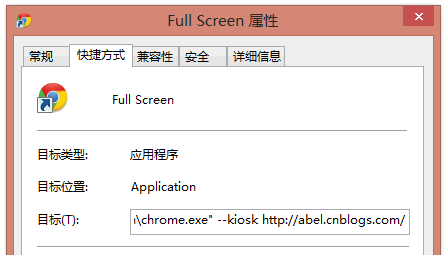
浏览器页面进入APP模式,另外一种能出现浏览器最上面的标题栏和操作按钮,属于app 模式,是在快捷方式后加–app=网址参数,然后进入应用模式。代码示例如下:
“C:Program Files (x86)GoogleChromeApplicationchrome.exe” –app= https://www.baidu.com
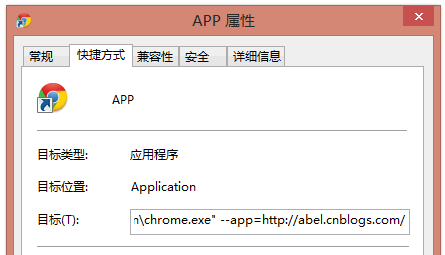
多个桌面,如何保证在合适的桌面打开浏览器Kiosok(无人值守)模式和APP模式?
APP模式还比较好处理,他是有浏览器窗体和窗口操作按钮,可以直接拖动到想要展示的桌面即可。
Kiosok(无人值守)模式在多个屏幕启动后的软件,默认打开的桌面需要测试,然后把快捷方式对应打开的页面拖到窗口即可。
电脑进行扩展或合并屏幕后打开的应用程序窗口,windows会默认记录默认在上次打开窗口打开。如果希望在某个窗口默认打开程序,可以关闭程序,重新打开一个程序界面,然后拖到希望打开的屏幕,测试关闭打开。
设置好程序窗口后再设置测试好的快捷方式为开机启动项即可实现默认开机后在指定窗口打开程序。
另外还测试过通过OBS、PVP软件当作投屏管理软件方式打开全屏网页,并投放网页到扩展屏,但网页视频化以后,基本的操作功能就都失效了,如果是触摸屏也没法实现触摸操控了,体验还是差一点。
整理这篇文章的时候找到一篇不错的文章,可以参考以下。
